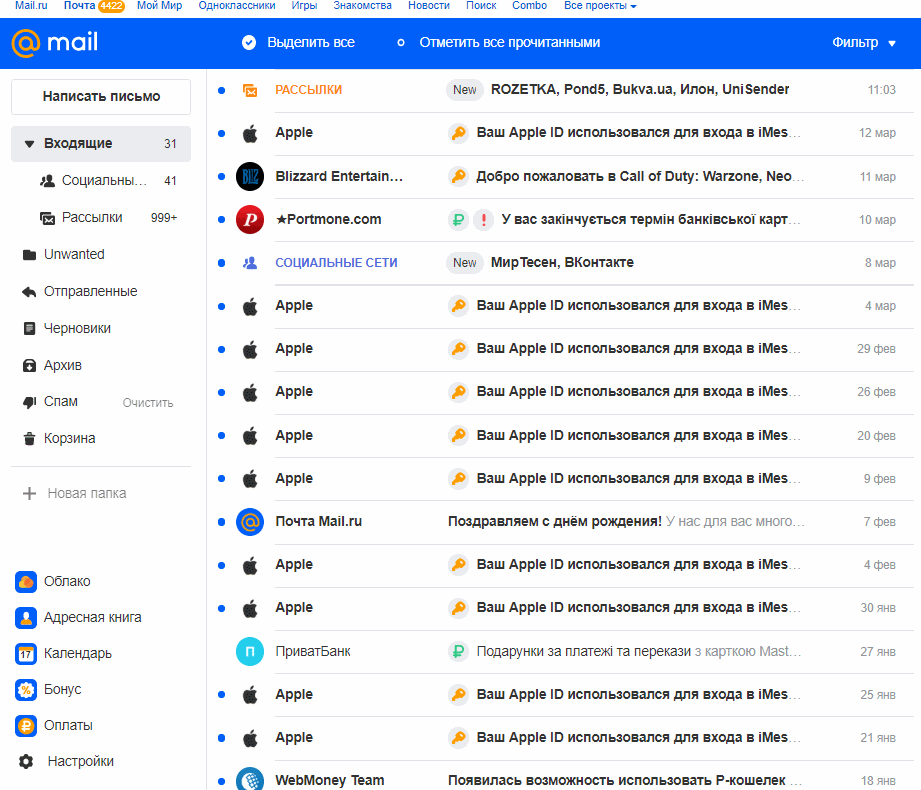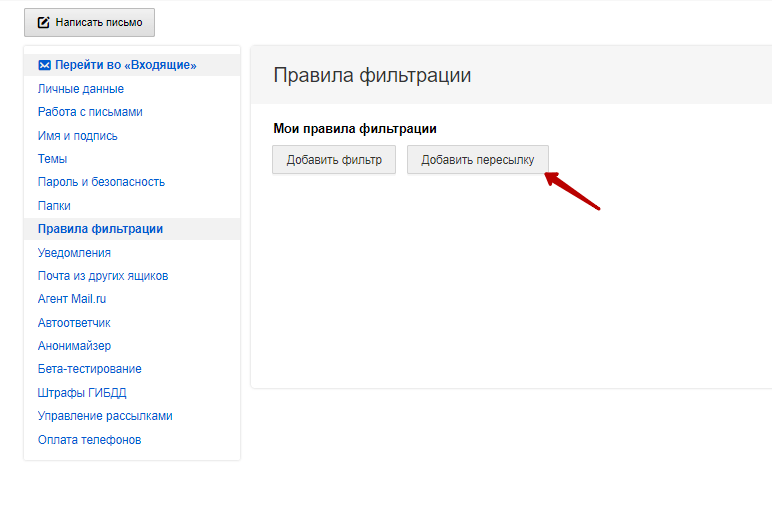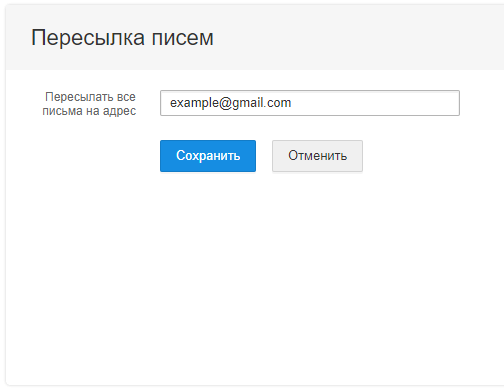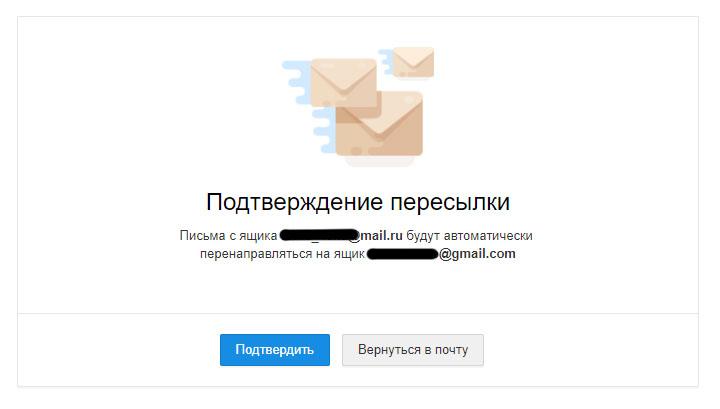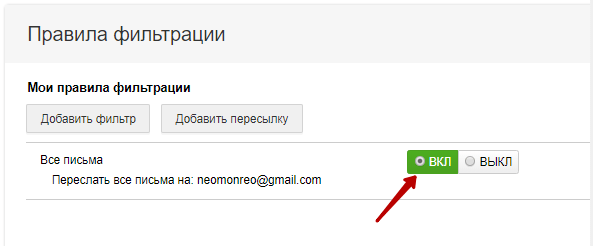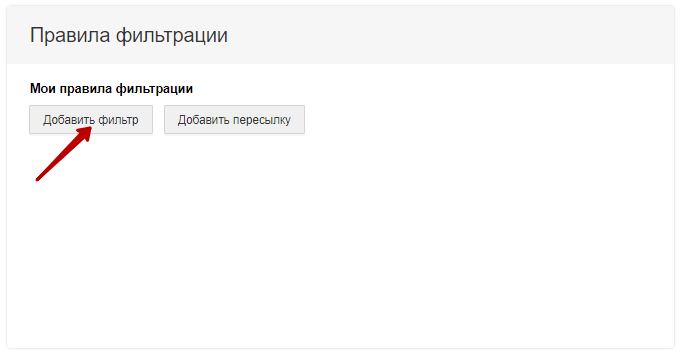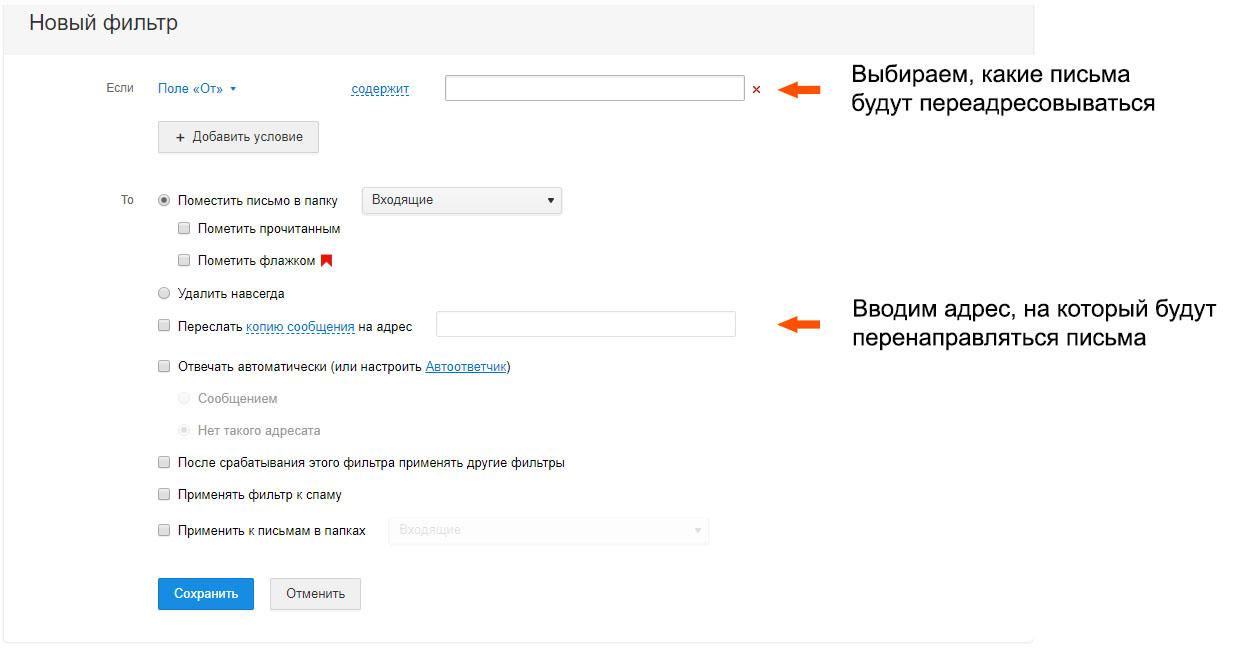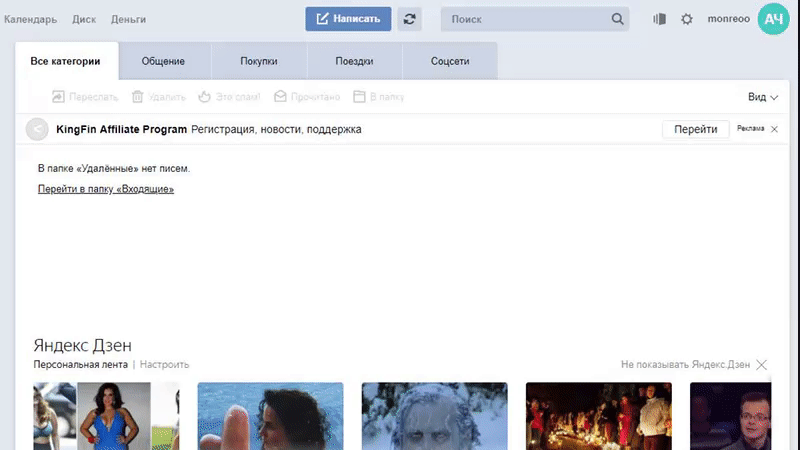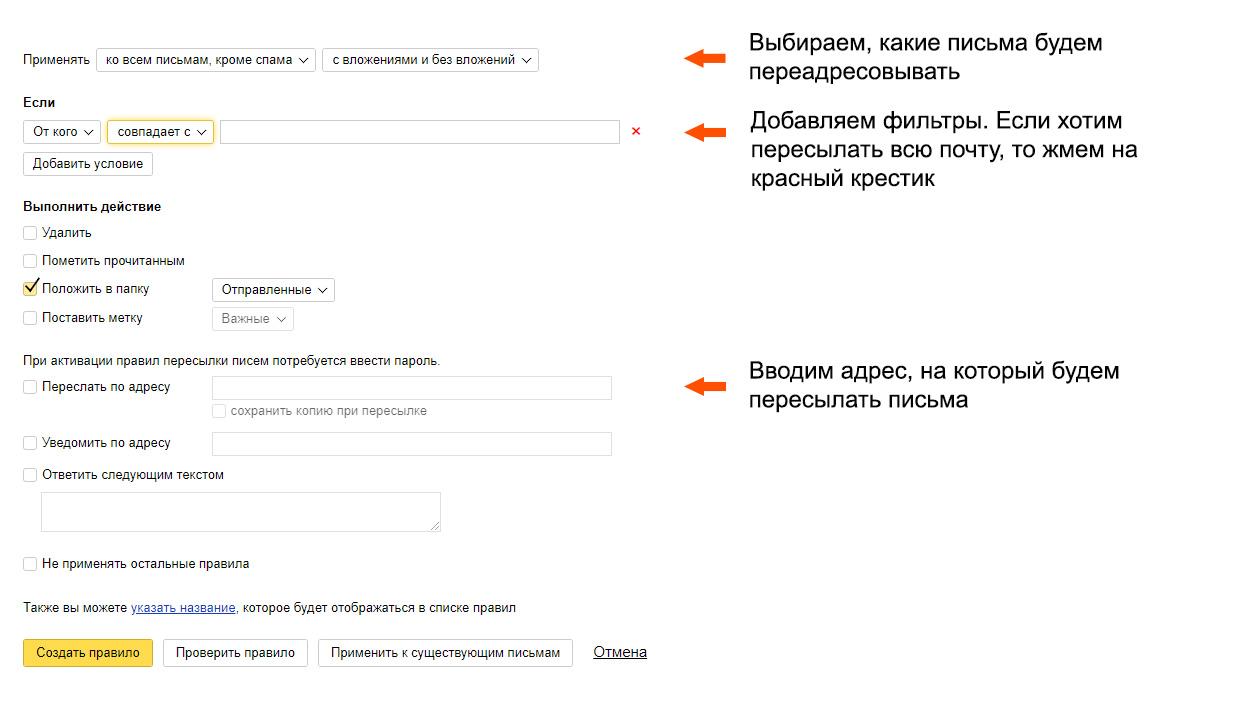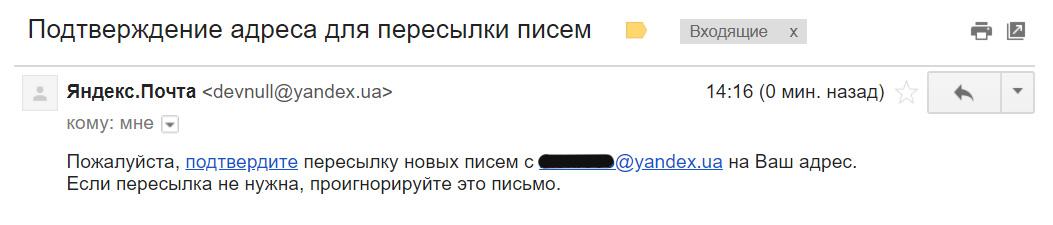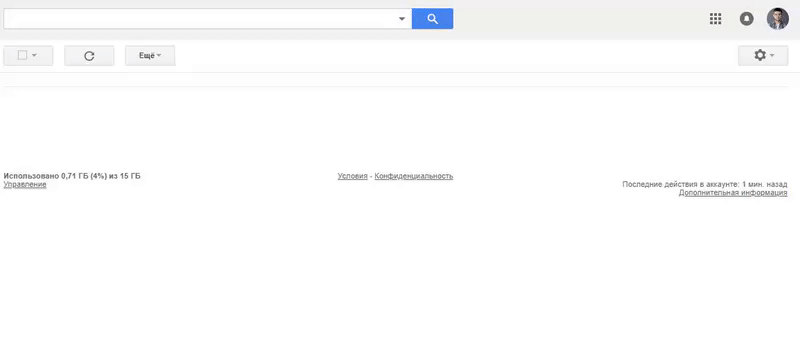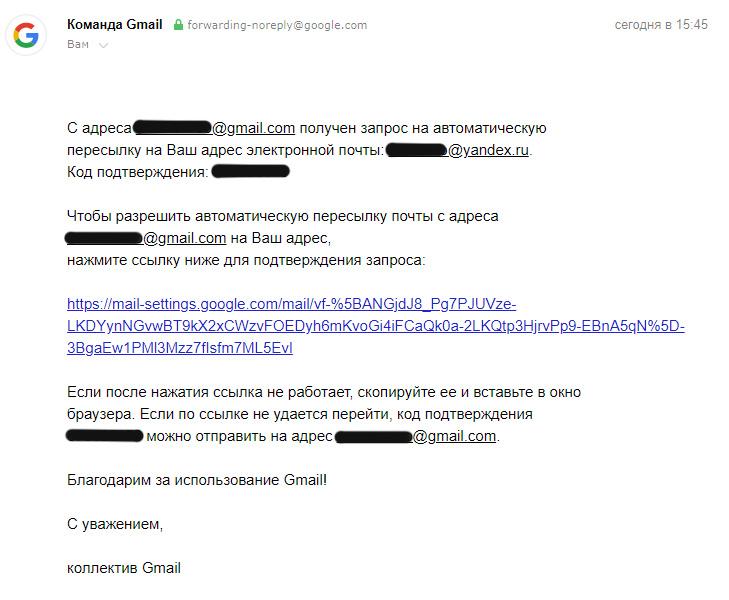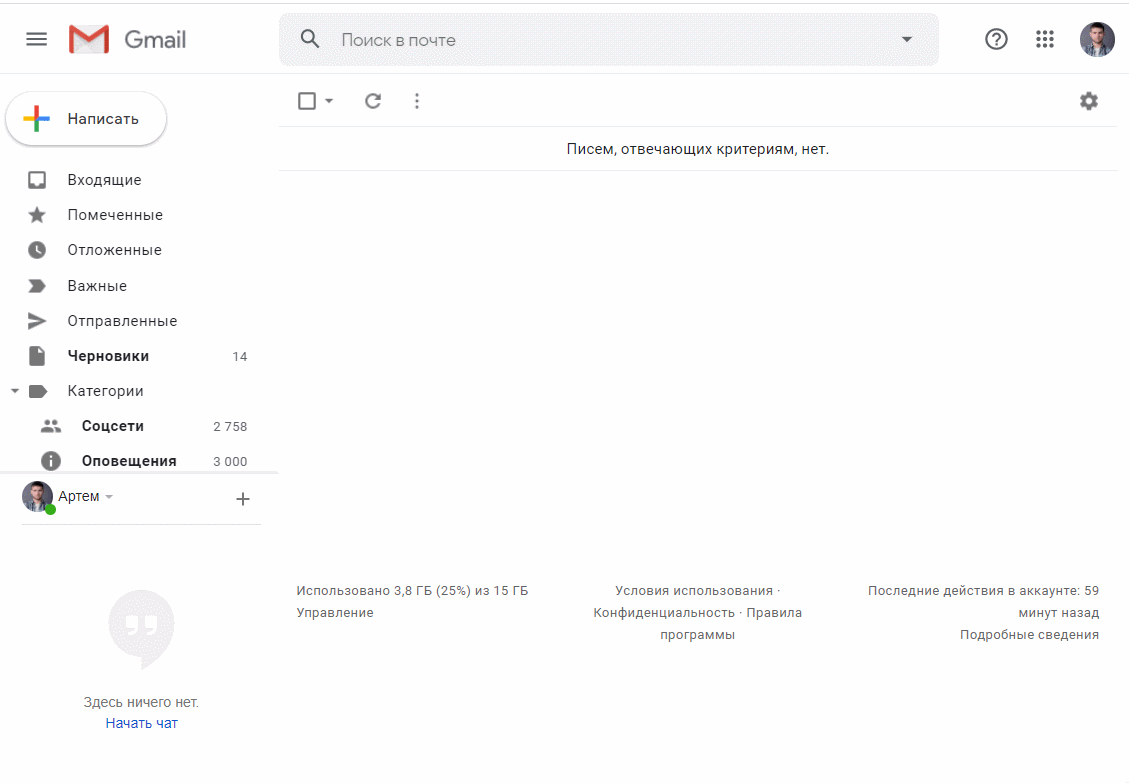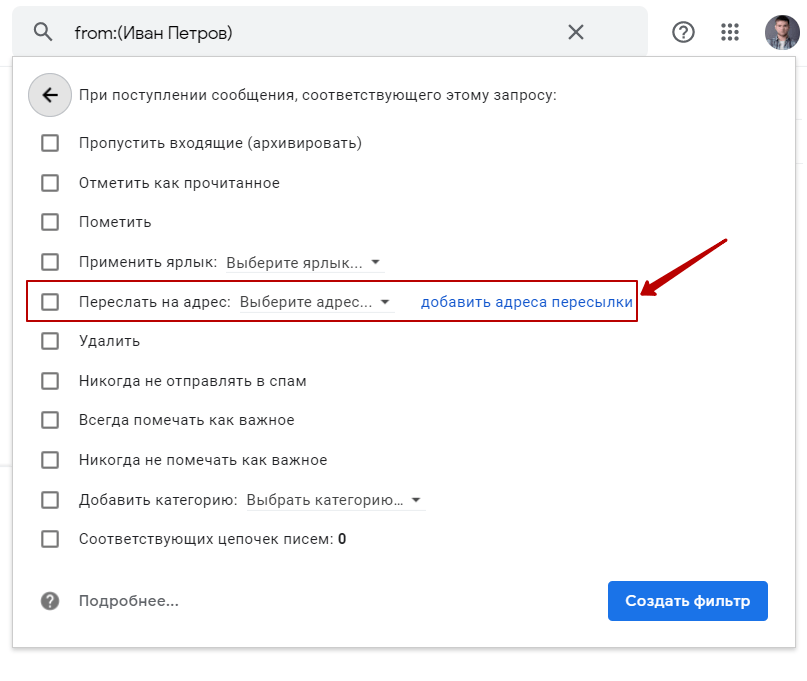Как настроить переадресацию почты в майле
Как настроить переадресацию почты
Блочный редактор писем, готовые шаблоны email, формы подписки и автоматизация. Запускайте email-рассылки, чтобы быть на связи со своими клиентами.
Где взять базу? Как сделать красивое письмо? Какие показатели смотреть? Расскажем об этом в бесплатном курсе из 16 писем. Татуировка в каждом письме!
Рассказываем про инструменты для email-рассылок. Обсуждаем лучшие примеры и механики. Говорим о деньгах. Публикуем вакансии.
Задача
Есть два электронных ящика в разных почтовых службах. Нужно настроить переадресацию с одного адреса на другой, чтобы читать все письма в одном месте. Рассказываем, как это сделать на примере Mail.ru, Яндекс.Почта, Gmail и Outlook.com.
Как настроить переадресацию с Mail.ru
В Mail.ru можно пересылать всю входящую почту или письма, которые подходят под определенный фильтр. Рассмотрим оба варианта.
Переадресовывать всю почту
Чтобы переадресовать все письма, заходим в раздел «Правила фильтрации» в «Настройках».
Жмем на кнопку «Добавить пересылку».
Выбираем ящик, в который хотим перенаправлять письма.
Система предложит ввести пароль от ящика, из которого будут пересылаться сообщения. После этого на указанную почту придет письмо-подтверждение. Переходим по ссылке из письма и завершаем переадресацию.
Чтобы пересылка заработала, нужно переключить чекбокс в разделе «Правила фильтрации».
Готово. Теперь все письма с Mail.ru будут перенаправляться на указанную почту.
Переадресовывать часть писем
Для этого нужно зайти в «Настройки» → «Правила фильтрации» и установить новый фильтр.
Далее задаем параметры фильтрования. Входящую почту можно фильтровать по имени отправителя, теме письма, пользователям в копии, словам в теле письма и размеру сообщения. Чтобы выбранные письма попадали в другой ящик, нажимаем «Все действия» и вводим адрес почты.
Дальше процесс переадресации такой же, как при пересылке всех писем — на другую почту приходит письмо и вы подтверждаете пересылку.
Как настроить переадресацию с Яндекс.Почта
Для того чтобы настроить пересылку на другой почтовый адрес, перейдите на страницу «Правила обработки писем» в настройках и нажмите «Создать правило».
Далее настраиваем переадресацию. Вы можете пересылать всю входящую почту или только ту часть, которая пройдет через фильтр.
Нажимаем «Создать правило». На почту, которую вы указали, придет письмо-подтверждение.
Переходим по ссылке из письма и подтверждаем переадресацию. Теперь письма из Яндекс.Почта будут перенаправляться в другой ящик.
Как настроить переадресацию с Gmail
В Gmail можно пересылать все письма или только часть входящей почты. Рассмотрим оба варианта.
Пересылать все письма
Чтобы настроить переадресацию в Gmail, нужно зайти в «Настройки» и выбрать вкладку «Пересылка и POP/IMAP». Нажимаем «Добавить адрес пересылки».
Вводим адрес, на который будем пересылать сообщения. На него придет письмо cо ссылкой-подтверждением.
Нажимаем «Сохранить изменения» внизу страницы.
Чтобы активировать пересылку, нужно еще раз зайти в раздел «Пересылка и POP/IMAP». После подтверждения здесь появится ящик, на который можно переадресовывать письма. Выбираем его, и все письма будут автоматически перенаправляться на новый адрес.
Пересылать часть входящей почты
Пересылка избранных сообщений происходит при помощи фильтра. Перед тем, как настраивать фильтр, нужно добавить ящик для пересылки. Как это сделать, написано в предыдущем разделе.
Чтобы настроить фильтр, открываем меню рядом с поиском сообщений. Здесь выбираем параметры, по которым сервис отфильтрует сообщения. Когда фильтр будет готов, нажимаем «Создать фильтр».
После этого выбираем, что произойдет с письмами, которые подходят под фильтр. В нашем случае нужно переслать их на другой адрес.
Нажимаем «Создать фильтр». После этого избранные письма будут перенаправляться на другой адрес.
Переадресация почты – собираем все письма в один ящик
Едва ли не каждый из нас имеет как минимум электронную почту для личной и деловой переписки. Еще автоматическая переадресация почты может понадобиться, чтобы, например, ваш коллега получал емейлы по рабочим вопросам и мог отвечать на них, пока вы находитесь в отпуске. Подключение этой функции занимает всего несколько минут. Рассмотрим порядок действий, чтобы настроить переадресацию электронной почты в нескольких популярных почтовых сервисах.
Ок, Google, как сделать переадресацию почты Gmail?
Популярный почтовый сервис от поискового гиганта позволяет подключать автоматическую пересылку корреспонденции. Но учитывайте один важный нюанс: настраивать эту опцию можно только на десктопе, так как сделать переадресацию на другую почту в приложении Gmail сейчас невозможно.
Итак, войдите в свой почтовый аккаунт на ПК и откройте настройки (иконка шестеренки, расположенная вверху справа). Далее выбирайте пункт “Все настройки” вверху раскрывшегося списка. Перейдите во вкладку “Пересылка и POP/IMAP”. Нажмите на кнопку “Добавить адрес пересылки” и в открывшемся окошке впишите емейл, на который будет совершаться переадресация писем из Gmail. Затем нажмите кнопки “Далее” → “Продолжить” и “Ок”.
Вслед за этим переходите в аккаунт, на который вы устанавливаете переадресацию почты. Там появится сообщение для подтверждения действий. Нужно открыть его и перейти по ссылке, расположенной внутри.
Вернитесь в первый аккаунт и введите код подтверждения из письма.
Или обновите страницу, чтобы завершить переадресацию Гугл-почты. После обновления в разделе “Пересылка” выберите функцию “Пересылать копии входящих сообщений на адреса”.
Выберите вариант действий с копиями писем в Gmail из выпадающего списка.
Рекомендуется не удалять их, а сохранять во входящих, чтобы подстраховаться. После всех этих манипуляций нажмите внизу страницы кнопку “Сохранить”. Теперь все новые емейлы будут автоматически перенаправляться выбранному вами адресату. Таким способом можно подтвердить несколько ящиков.
Настройки редиректа почты для корпоративных адресов ничем не отличаются.
Настраиваем фильтрацию
Некоторых интересует вопрос, можно ли сделать переадресацию почты на несколько ящиков одновременно. Автоматическая пересылка всех писем настраивается только на один email. Но если использовать фильтры, то часть важной корреспонденции можно перенаправлять на несколько адресов.
В частности, это удобно, если у компании существует общий емейл. Есть возможность управлять им так, чтобы, например, сообщения, содержащие в теме или тексте слово “заказ” пересылались непосредственно менеджерам и т. п.
Фильтры настраиваются как вместе с переадресацией, так отдельно. Для этого откройте настройки → Все настройки → Фильтры и заблокированные адреса → Создать новый фильтр.
В открывшемся блоке можно выбрать, по каким параметрам будет происходить отбор сообщений для их редиректа:
После выбора необходимых параметров нажмите кнопку “Создать фильтр”. В новом окне выбирайте пункт “Переслать на адрес”, где укажите необходимый email. И снова нажмите кнопку “Создать фильтр”.
Первую неделю после применения фильтров вы будете видеть напоминание в интерфейсе почтовика и сможете быстро перейти к списку, чтобы изменить настройки.
Пересылка писем в Яндекс.Почта
В случае с “Yandex.Почта” переадресация также начинается с того, что нужно открыть настройки и зайти в раздел “Правила обработки писем”.
Здесь нажмите кнопку “Создать правило”. Можно выбрать, к каким сообщениям будет применяться автоматическая пересылка. Например, ко всей входящей корреспонденции или от отдельных адресатов. В блоке “Если” укажите, какие емейлы хотите получать в другой почтовый ящик. Выставьте условие: “Кому” → “Содержит” или “Совпадает” и впишите исходный email. Далее в блоке “Переслать по адресу” поставьте отметку в чекбоксе и вводите вашу вторую почту.
Рекомендуем следовать важному правилу о том, как сделать переадресацию на “Яндекс.Почте”более надежной: включите функцию сохранения копии письма при пересылке. Для этого просто поставьте галочку в соответствующей строчке, расположенной под блоком “Переслать по адресу”.
Если условие применяется ко всем письмам, то все входящие для первого адреса будут приходить теперь в оба ящика. Критерии можно регулировать через выпадающие списки вверху страницы.
Закончив с настройками, нажимайте кнопку “Создать правило”. После этого система попросит ввести ваш пароль от сервисов Яндекса. Когда проверка пройдена, переходите во второй почтовый ящик, предназначенный для пересылки. Туда должно прийти сообщение с подтверждением.
Настраиваем фильтрацию
Можно добавить дополнительные условия в уже существующее правило или создать новое. Алгоритм будет таким же. Например, если хотите пересылать письма определенного отправителя, в условии выберите “От кого”.
Обратите внимание, что система пересылает только новые сообщения, и переадресация писем в “Яндекс.Почте” не распространяется на содержимое следующих папок:
Вам удалось настроить переадресацию писем в Яндекс, но вы заметили, что важные сообщения не пересылаются на другой адрес, – обязательно проверьте, не попадают ли они в спам. Если именно это и случилось, то выбирайте такие емейлы и нажимайте кнопку “Не спам”. Через время почтовик перестанет распознавать их как нежелательные.
Получить бесплатно шаблоны писем с готовым дизайном
Редирект писем из Mail.ru
Переадресация почты из Mail.ru немного отличается от других систем. Для активации этой опции следует перейти в “Настройки”, где открыть раздел “Все настройки” → “Фильтры”.
Там нужно нажать кнопку “Добавить фильтр” → “Все действия и параметры” и в пункте условий “Переслать копию сообщения на адрес” задать электронный ящик, куда настраивается переадресация почты “Майл.ру”.
Программа запросит пароль от ящика, из которого емейлы будут перенаправляться на другой адрес. После верификации следует перейти во второй аккаунт, где вас будет ждать сообщение, необходимое для подтверждения переадресации писем в Mail.ru.
Обратите внимание, что в сообщении будет указана как прямая ссылка для подтверждения, так и код. Проще, конечно, перейти по ссылке. После перехода обновите страницу с фильтрами в настройках Mейл.ру и активируйте переключатель.
Но если по какой-либо причине ссылка не сработает, тогда вернитесь в первый аккаунт. Снова откройте “Правила фильтрации”, нажмите “Подтвердить” рядом с нужным адресом и введите в форму код и пароль. Активируйте переадресацию так же, свитчером.
Теперь появится возможность перенаправлять все письма из ящика Mail.ru в другой с кнопкой “Добавить пересылку”.
Нажмите на нее, введите адрес для автопересылки и пароль, активируйте переключатель.
Настраиваем фильтрацию
Чтобы редактировать фильтры, задавая новые параметры, снова заходим в настройки → “Правила фильтрации”. Например, можно выбирать письма по имени отправителя, словам в сообщении, по размеру или теме емейла. Далее нажмите “Все действия” и укажите адрес, на который хотите настроить переадресацию писем по выбранным характеристикам. Остальной процесс полностью копирует вышеописанный принцип: переходите в другую почту и подтверждаете трансфер.
Пересылка email из системы Outlook
Данная система хороша тем, что переадресация электронной почты из Outlook требует наименьших усилий от пользователя. В верхней части страницы вашего почтового аккаунта откройте настройки и нажмите на ссылку “Просмотреть все параметры Outlook”.
Далее выбирайте “Почта” и следом – “Пересылка”.
Все, что вам нужно для переадресации почты Аутлук, это скопировать адрес другого почтового ящика. Поставьте галочку возле пункта “Включить пересылку” и введите в строку емейл. Не забудьте поставить флажок в пункте “Сохранять копию переадресованных сообщений”, если нужно оставлять письма и в основном аккаунте. Затем останется лишь нажать на “Сохранить”.
Настраиваем фильтры
Немного иначе в данной системе работает схема того, как сделать переадресацию писем в Outlook от отдельных пользователей. Нужно зайти в настройки и в поисковом окне ввести фразу “Правила для папки «Входящие»”, чтобы быстро попасть в необходимый раздел.
Нажмите “Добавить правило” и выберите, по какому принципу будет производиться переадресация email. Письма можно выбрать по имени, по определенным словам или пересылать только сообщения с флажком “Важное” и т. д.
Добавляете адрес второй почты и сохраняете.
Во всех рассмотренных нами системах вы можете, как включить переадресацию почты, так и отключить эту функцию. Нужно лишь перейти в настройках в соответствующий раздел и убрать галочку, деактивировать переключатель или нажать кнопку “Выкл”. И тогда восстановится статус кво.
Как настроить переадресацию почты?
Переадресация почты и ее настройка может быть простой и быстрой. Многие клиенты DashaMail заинтересованы в решении этой задачи в разных сервисах:
Настройка переадресации писем – очень актуальный запрос, так как у большинства пользователей и наших клиентов есть несколько ящиков. Довольно часто они создаются на базе разных сервисов. Например, один нужен для личной корреспонденции, второй – для решения рабочих задач, третий – для онлайн-заказов, общения с менеджерами интернет-магазинов, для регистрации в приложениях, на сайтах, в играх.
Предлагаем сегодня познакомиться с тем, как на почте сделать переадресацию на примере всех самых актуальных почтовых проектов. Так можно решить свои задачи, исключить засорение основного ящика, не смешивать личную переписку с рабочими письмами.
Как сделать переадресацию писем с Mail.ru
Если вы используете email-ящик на сервисе Mail.ru, решение задачи будет максимально быстрым и простым. Есть 2 рабочих варианта, как сделать переадресацию в Майл.ру:
Рассмотрим каждый. Начнем с первого варианта, когда вы просто пересылаете абсолютно всю без исключения поступающую почту:
Иногда ситуация требует того, чтобы перенаправлялись не все входящие письма, а только определенная часть из них. В таком случае можно сделать собственный фильтр с учетом своих интересов. DashaMail расскажет, как это сделать:
Переадресация почты в Яндекс.Почте: как ее настроить?
Переадресация почты Яндекс также не представляет никаких трудностей, если следовать простому алгоритму:
Gmail переадресация: быстрая и простая настройка
Переадресация email-писем Gmail практически ничем не отличается от уже описанной процедуры. Аналогично здесь можно пересылать не только все письма, но и частично с учетом ваших фильтров. Мы рассмотрим и тот, и другой вариант. Начнем с пересылки полного пакета писем:
Если вы хотите перенаправить только определенную часть входящей почты на email-ящик в Gmail, то алгоритм действий будет таким (тут тоже настройка персонального фильтра):
Рассмотрим пример конкретной ситуации, когда вам нужна переадресация почты исключительно от какой-то организации или человека, например, от бренда детской одежды «Осьминожка». Для этого вы указываете отправителя в фильтре.
Теперь выбирайте, что будет происходить с письмами, которые соответствуют составленному фильтру. В случае с «Осьминожкой» мы выбираем их пересылку на конкретный почтовый адрес.
Переадресация писем в Outlook.com
Если в стандартных сервисах эта процедура примерно одинакова во всех 3 случаях, то с Outlook у многих возникают сложности. Здесь также можно пересылать как входящую почту полностью, так и конкретные письма. Уже по традиции рассмотрим 2 варианта. Как пересылать все письма, приходящие к вам:
Теперь без всяких дополнительных подтверждений корреспонденция из клиента будет отправляться на адрес, который вы указали. Если ситуация требует настроить переадресацию писем только частично, то нужно сделать дополнительно нескольких действий:
Важная функция Reply-To в DashaMail
В конце освещения этой важной для многих наших пользователей темы отметим, что создание рассылки в DashaMail постоянно обновляется. Появляются новые функции и возможности. Из актуального – было добавлено поле Reply-To. Оно необходимо тогда, когда вы хотите, что ответы от подписчиков приходили не на обратный адрес, указанный в рассылке (на вашем домене отправки), а на другой: тот, которым вы пользуетесь в работе и на который вам удобнее получать письма. Это тоже своеобразная настройка переадресации почты, точнее, адреса для получения ответов.
Более подробную информацию об этой возможности и детальную инструкцию по настройке вы найдете в блоге на этой странице. Если что-то осталось не совсем понятным, вы всегда можете задать любой вопрос по нашему сервису в онлайн-чате.